Windows đã có công cụ lịch sử clipboard tích hợp sẵn, nhưng thị trường lại tràn ngập các phần mềm quản lý clipboard mạnh mẽ hơn dành cho PC. Trong số đó, CopyQ không chỉ gây ấn tượng bởi kho tính năng đồ sộ mà còn bởi tính chất miễn phí và mã nguồn mở. Với vai trò là một chuyên gia tại 123thuthuat.com, tôi đã quyết định dùng thử CopyQ theo gợi ý từ đồng nghiệp và sau một tuần trải nghiệm, tôi thực sự bị cuốn hút bởi mọi tính năng mà nó mang lại. Sức hút của CopyQ nằm ở khả năng tùy biến cao và khả năng giữ lại lịch sử clipboard ngay cả khi máy tính đã tắt. Dưới đây là những gì tôi đã khám phá được khi sử dụng trình quản lý clipboard này.
CopyQ có thể làm gì?
Trình quản lý clipboard với nhiều tính năng vượt trội
CopyQ cung cấp một trình quản lý clipboard toàn diện, giúp theo dõi các mục đã sao chép của bạn ngay cả sau khi bạn tắt máy tính. Trước đây, tôi thường dựa vào lịch sử clipboard của Windows để tìm lại các mục đã sao chép, nhưng công cụ này lại xóa toàn bộ lịch sử sau khi tôi tắt máy. Đây là một điểm yếu lớn mà CopyQ khắc phục hoàn hảo.
Về các loại mục mà bạn có thể sao chép vào clipboard, CopyQ lưu trữ cả ảnh chụp màn hình và văn bản. Đối với văn bản, định dạng cũng được sao chép cùng với nội dung. Tuy nhiên, bạn hoàn toàn có thể điều chỉnh cài đặt trong ứng dụng để lựa chọn cách thức các mục này được lưu trữ, mang lại sự linh hoạt tối đa.
Với CopyQ, bạn cũng có thể chọn số lượng mục clipboard sẽ được lưu trữ trong lịch sử (mặc định là 200 mục). Tất nhiên, nếu bạn có dữ liệu nhạy cảm đã sao chép (như mật khẩu), bạn có thể dễ dàng xóa chúng khỏi ứng dụng chỉ với vài thao tác.
Nếu bạn không muốn CopyQ tự động đóng khi nhấp vào một ứng dụng hoặc cửa sổ khác, bạn có thể vào Tệp > Tùy chọn và bỏ chọn mục Đóng khi mất tập trung.
Đối với bất kỳ mục nào bạn muốn ứng dụng giữ lại vô thời hạn, bạn có thể sử dụng tính năng Ghim (Pin). Điều này cũng ngăn bạn vô tình xóa một mục, vì bạn cần bỏ ghim nó trước khi có thể xóa khỏi ứng dụng. Ngoài bộ tính năng phong phú, điểm mạnh của CopyQ còn nằm ở mức độ tùy biến cao mà nó mang lại cho người dùng.
CopyQ – Sức mạnh tùy biến không giới hạn
Bổ sung thẻ, ghi chú và các tab tùy chỉnh
Tôi thực sự ấn tượng bởi mức độ tùy biến mà CopyQ cho phép. Dĩ nhiên, nếu bạn chỉ muốn sử dụng nó như một công cụ lịch sử clipboard đơn thuần, bạn không cần phải đào sâu vào tất cả các cài đặt có thể điều chỉnh. Tuy nhiên, nếu bạn muốn tận dụng tối đa ứng dụng này như một người dùng chuyên nghiệp, khả năng tùy biến sẽ mở rộng ra mọi khía cạnh, từ chủ đề giao diện đến các thẻ (tag) có sẵn mà bạn có thể thêm vào các mục đã sao chép. Bạn cũng có thể thiết lập các tab tùy chỉnh, nơi bạn có thể kéo và thả các mục đã sao chép.
Ở một khía cạnh nào đó, CopyQ xóa nhòa ranh giới giữa một trình quản lý clipboard và một ứng dụng ghi chú. Ví dụ, bạn có thể tạo một tab riêng cho ảnh chụp màn hình, hoặc các liên kết bạn muốn truy cập sau này. Bạn cũng có thể sử dụng các thẻ để phân loại giữa các mục cá nhân và các mục sử dụng cho công việc. Tôi thậm chí có thể tạo một tab để lưu trữ các liên kết tôi muốn truy cập sau này một cách tiện lợi.
Mức độ tùy biến cao này dường như là một xu hướng trong các chương trình mã nguồn mở mà tôi sử dụng. Chẳng hạn, công cụ chụp ảnh màn hình ShareX cũng cho phép bạn tùy chỉnh chủ đề và nhiều tác vụ, cài đặt khác nhau. Tuy nhiên, để làm quen với các tính năng chuyên sâu của những chương trình này thì cần một chút thời gian.
Nếu bạn muốn thiết lập một mức độ tự động hóa nhất định, CopyQ cũng có danh sách các lệnh mà bạn có thể sử dụng để sắp xếp nội dung đã sao chép của mình. Bạn có thể thêm các lệnh tự động mới được liên kết với các phím tắt. Thậm chí còn có một lệnh để bỏ qua văn bản được sao chép từ các cửa sổ cụ thể, như trình quản lý mật khẩu, giúp tăng cường bảo mật.
Một số tính năng và khả năng tùy biến sẽ phụ thuộc vào các plugin mà bạn đã cài đặt. Ví dụ, bạn có thể bật tính năng mã hóa trong CopyQ. Tuy nhiên, để sử dụng tính năng này, bạn phải cài đặt và chạy một ứng dụng khác trước tiên. Sau khi được bật, bạn có thể mã hóa các mục và tab cụ thể trong ứng dụng CopyQ để tăng cường bảo mật.
Tôi đã có một công cụ quản lý clipboard mạnh mẽ
Khám phá dần dần nhưng đầy tiềm năng
Tôi mới chỉ khám phá một phần nhỏ trong số những khả năng mà CopyQ có thể làm được, nhưng khả năng tùy biến và các tính năng nâng cao của nó đã khuyến khích tôi tìm hiểu sâu hơn về ứng dụng. Ví dụ, tôi muốn thử một số tính năng đồng bộ hóa và thậm chí cả scripting trong tương lai.
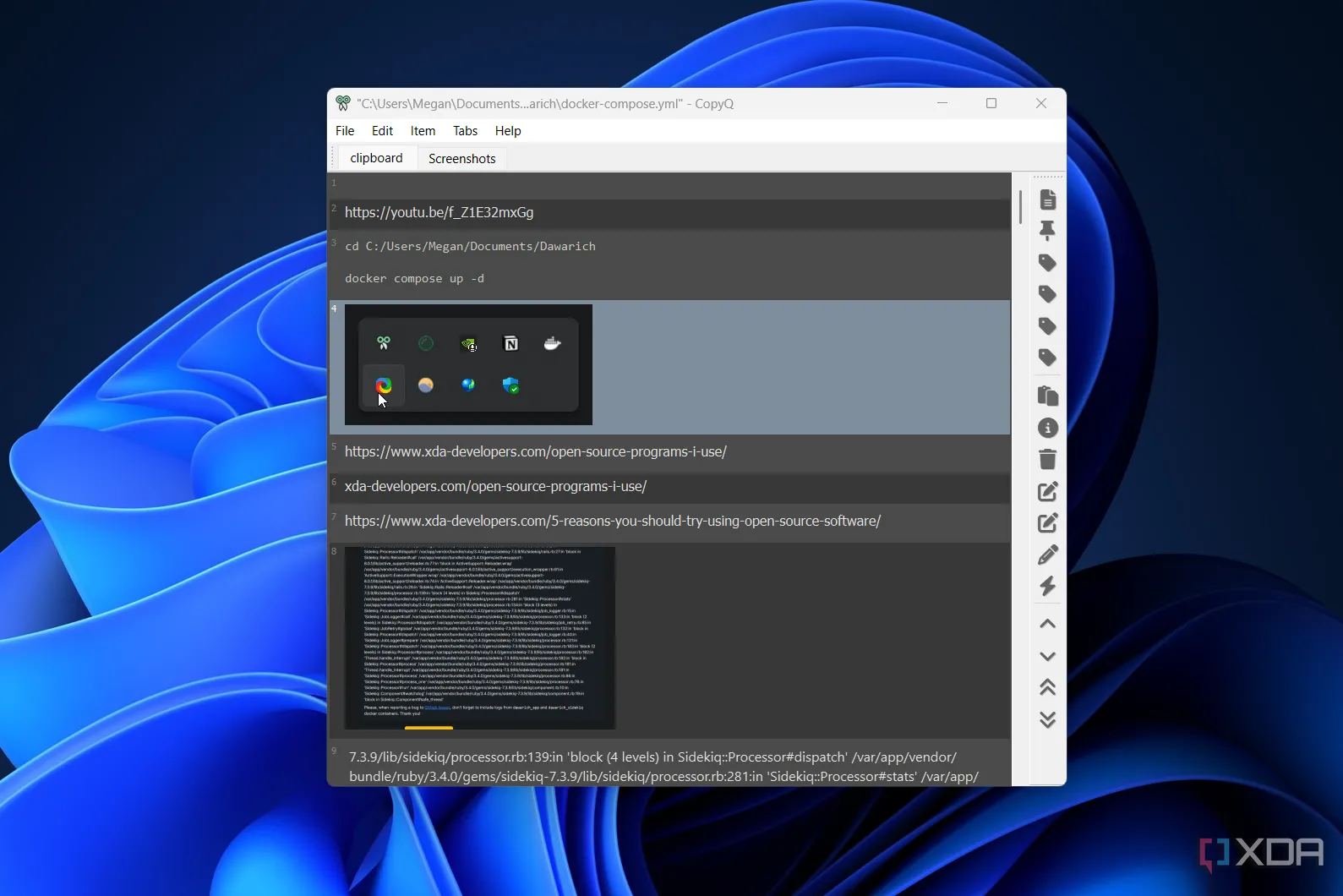 Giao diện ứng dụng CopyQ với nhiều loại mục đã sao chép và các tab tùy chỉnh
Giao diện ứng dụng CopyQ với nhiều loại mục đã sao chép và các tab tùy chỉnh
Điều tôi yêu thích ở CopyQ là nó có thể đơn giản hay phức tạp tùy theo nhu cầu của bạn. Nếu bạn chỉ muốn một công cụ theo dõi lịch sử clipboard giữa các phiên làm việc, bạn có thể sử dụng CopyQ chỉ với mục đích đó. Không có đường cong học tập nào cho các tính năng cơ bản; bạn chỉ cần cài đặt ứng dụng và có thể bắt đầu sử dụng, truy cập nó từ khay hệ thống của mình.
Tuy nhiên, với các plugin và các tính năng nâng cao khác, bạn có thể mở khóa nhiều chức năng hơn nữa trong ứng dụng. Điều này tất nhiên sẽ mất thêm một chút thời gian để tìm hiểu. Nhưng với nó, bạn có thể đưa việc sao chép và dán của mình lên một tầm cao mới trên Windows.
CopyQ đã mở ra một chân trời mới về quản lý clipboard
Trước đây, tôi chưa bao giờ thực sự hiểu được sức hấp dẫn của các trình quản lý clipboard, chủ yếu là do tôi đã quen với công cụ clipboard tích hợp sẵn của Windows. Nhưng giờ đây, sau khi dành thời gian trải nghiệm CopyQ, tôi nhận ra rằng các công cụ như thế này có thể cung cấp vô vàn chức năng hữu ích. Đồng thời, tôi có thể bổ sung thêm một chương trình mã nguồn mở hữu ích vào danh sách phần mềm yêu thích của mình và theo dõi các bản cập nhật của nó khi cộng đồng và các nhà phát triển bổ sung thêm nhiều tính năng và plugin mới.
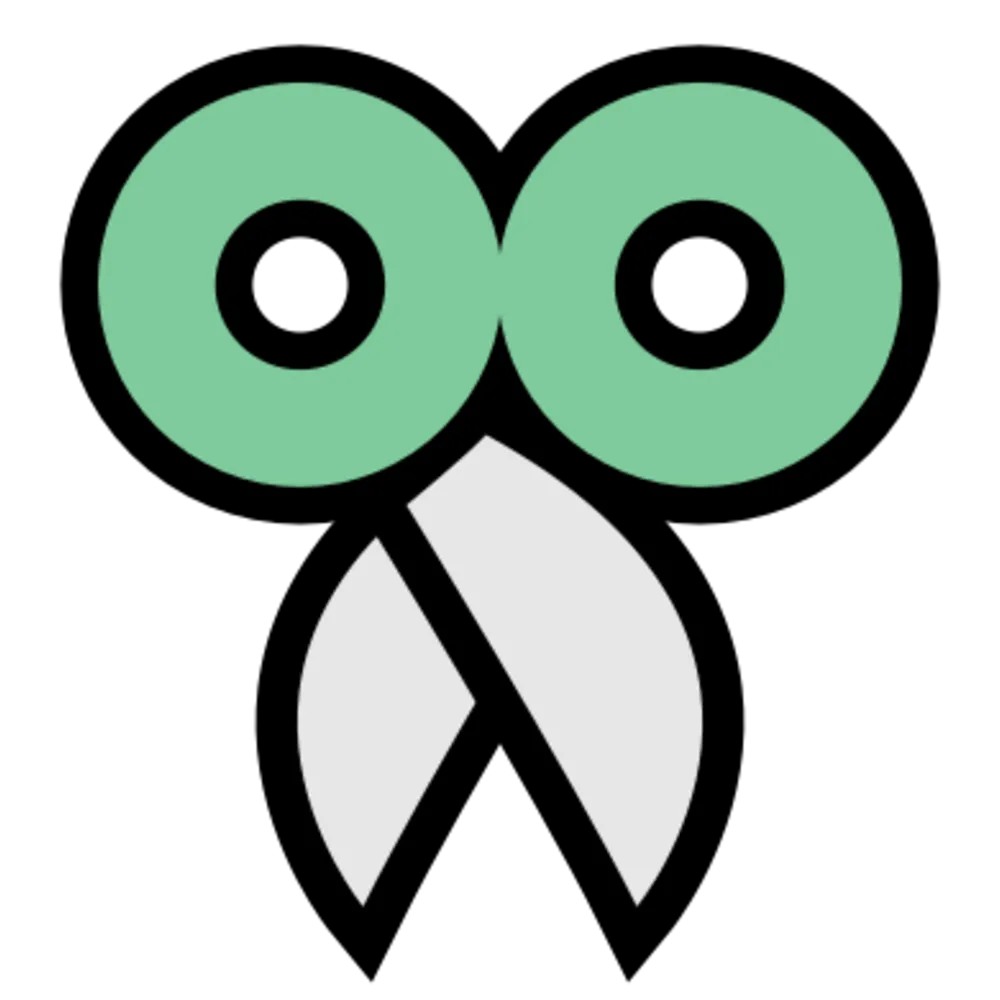 Biểu tượng CopyQ – trình quản lý clipboard mã nguồn mở
Biểu tượng CopyQ – trình quản lý clipboard mã nguồn mở
